Щоб видалити програму Avast Secure Browser з ПК, скористайтеся представленою нижче інструкцією для відповідної версії Windows. Якщо видалити продукт не вдається, можна скористатися засобом для видалення Avast Secure Browser .
інструкції
- Увійдіть в Windows як користувач з правами адміністратора і переконайтеся, що на вашому ПК не працює інший додаток або антивірусне програмне забезпечення.
- Правою кнопкою миші натисніть кнопку Пуск
 і виберіть в меню пункт Програми та засоби.
і виберіть в меню пункт Програми та засоби. 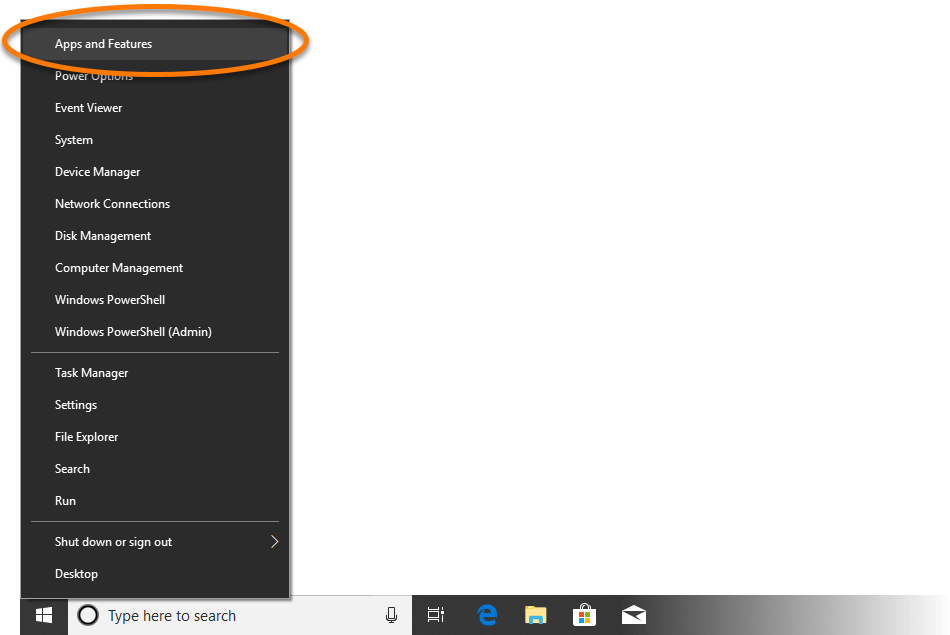
- Переконайтеся, що на лівій панелі обраний пункт Програми та засоби, потім виберіть Avast Secure Browser і натисніть кнопку Видалити.
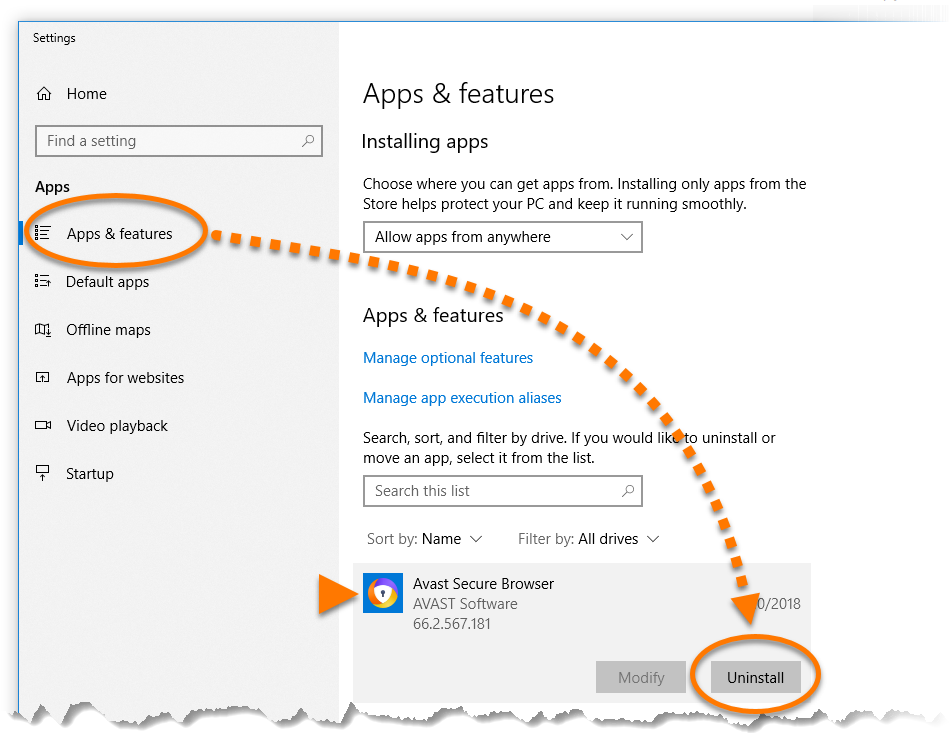
- Одночасно натисніть клавіші Windows
 і X і виберіть в відобразиться меню пункт Програми та засоби.
і X і виберіть в відобразиться меню пункт Програми та засоби. 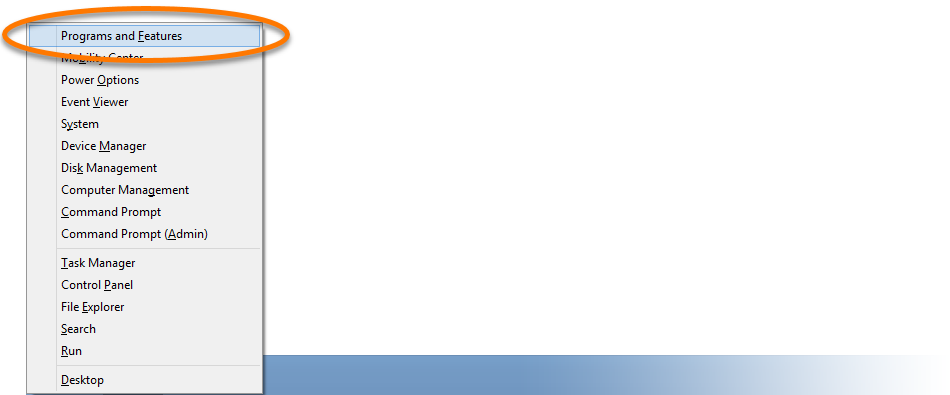
- Клацніть правою кнопкою миші Avast Secure Browser і виберіть у спадному меню пункт Видалити.
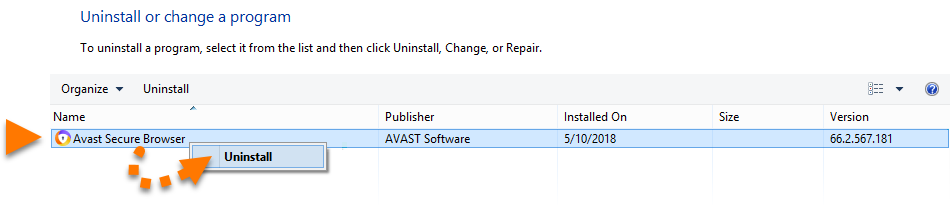
- Натисніть кнопку Пуск
 і виберіть пункт Панель керування.
і виберіть пункт Панель керування. 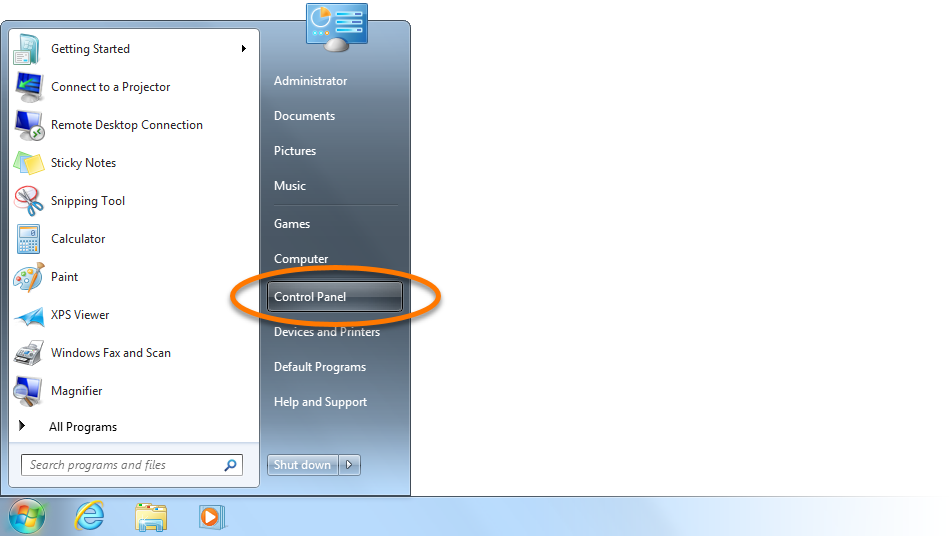
- Якщо ви не змінювали вид панелі управління, виберіть Видалення програми в категорії Програми.
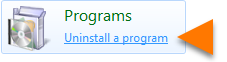 Якщо панель керування представлена у вигляді списку значків, натисніть значок Програми та засоби.
Якщо панель керування представлена у вигляді списку значків, натисніть значок Програми та засоби. 
- Клацніть правою кнопкою миші Avast Secure Browser і виберіть у спадному меню пункт Видалити.
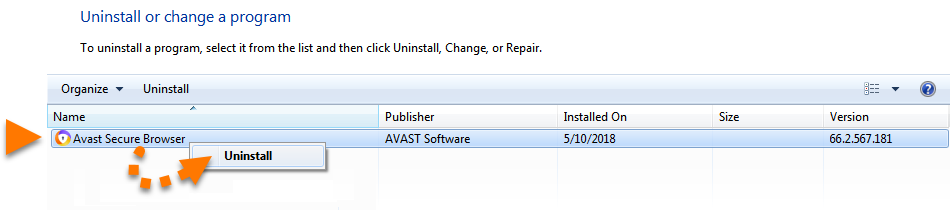
- Натисніть кнопку Пуск
 і виберіть пункт Панель керування.
і виберіть пункт Панель керування. 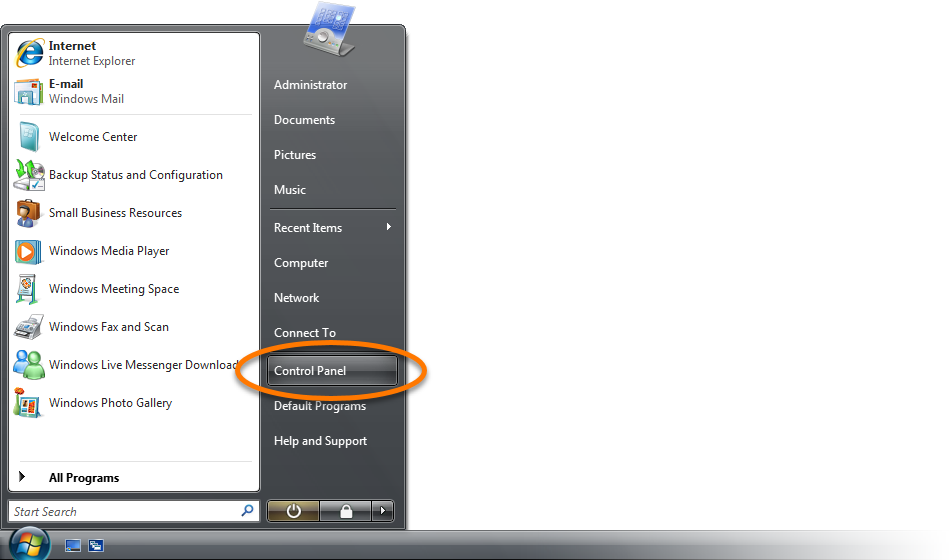 При використанні класичного меню Пуск виберіть Налаштування ▸ Панель управління.
При використанні класичного меню Пуск виберіть Налаштування ▸ Панель управління. 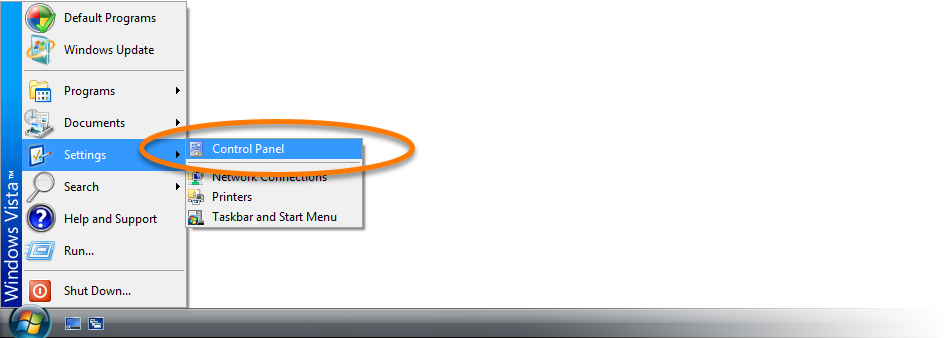
- Якщо ви не змінювали вид панелі управління, виберіть Видалення програми в категорії Програми.
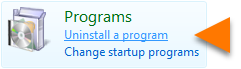 Якщо панель керування має класичний вигляд, двічі натисніть значок Програми та засоби.
Якщо панель керування має класичний вигляд, двічі натисніть значок Програми та засоби. 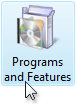
- Клацніть правою кнопкою миші Avast Secure Browser і виберіть у спадному меню пункт Видалити.
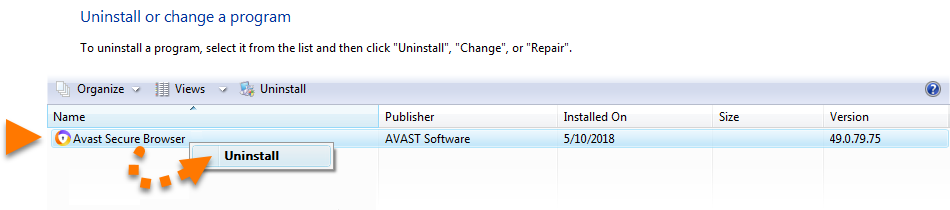
- Натисніть кнопку Пуск
 і виберіть пункт Панель керування.
і виберіть пункт Панель керування. 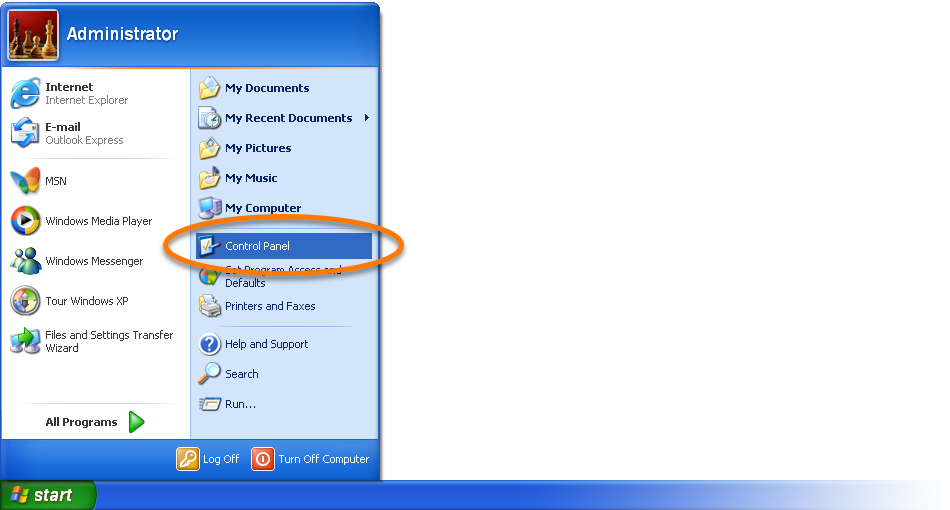 При використанні класичного меню Пуск виберіть Налаштування ▸ Панель управління.
При використанні класичного меню Пуск виберіть Налаштування ▸ Панель управління. 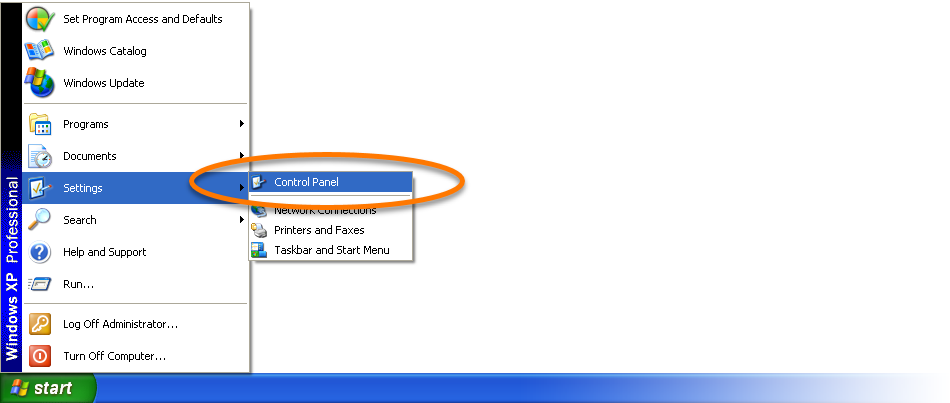
- Виберіть розділ Установка й видалення програм, якщо вміст панелі управління відображається за категоріями.
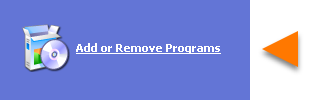 Якщо панель керування має класичний вигляд, двічі натисніть значок Установка і видалення програм.
Якщо панель керування має класичний вигляд, двічі натисніть значок Установка і видалення програм. 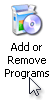
- Виберіть Avast Secure Browser одним клацанням миші і натисніть кнопку Видалити в правому нижньому кутку виділеної області.
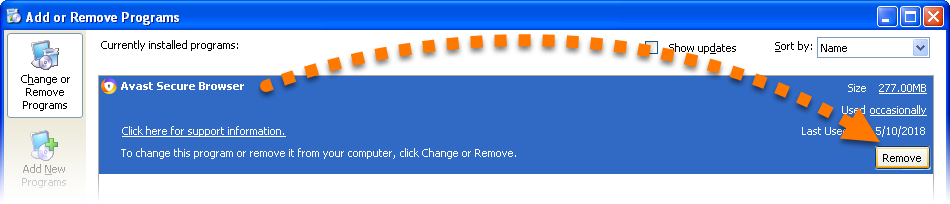
- Якщо відобразиться діалогове вікно Служба захисту натисніть Да (Продовжити), щоб надати програмі необхідні дозволи.
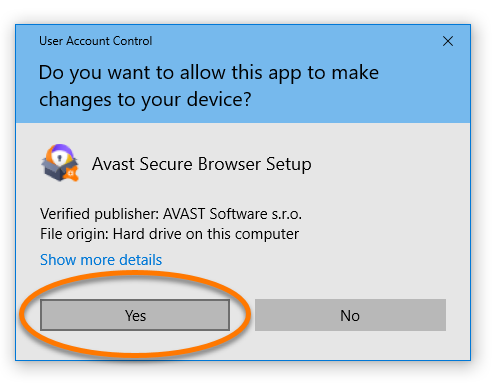
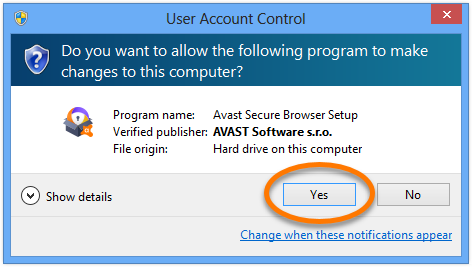
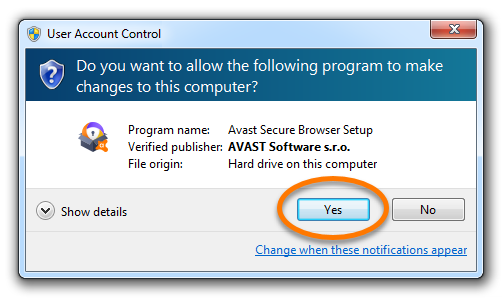
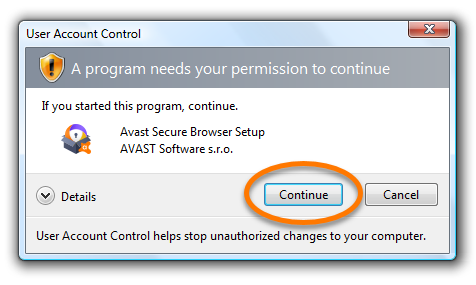
- Встановіть прапорець поруч з елементом Видалення даних браузера, щоб видалити відомості свого профілю (наприклад, закладки та журнал). Після цього натисніть Видалення, щоб продовжити.
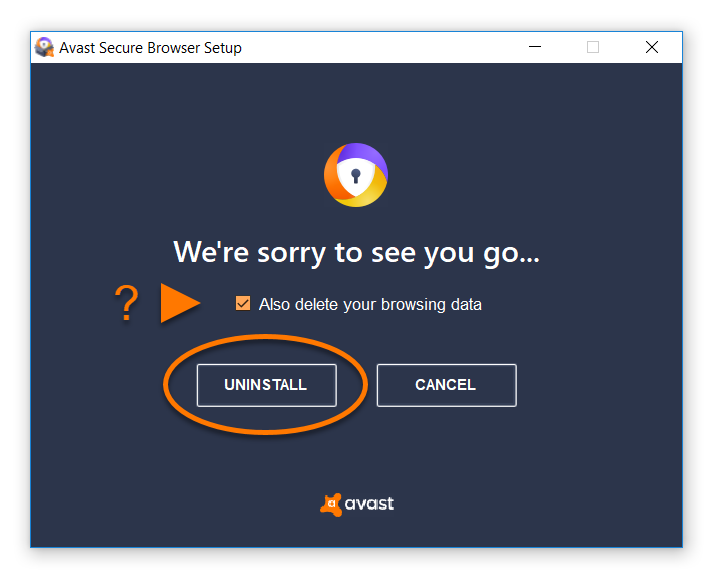
- Зачекайте, поки засіб видалить програму Avast Secure Browser з вашого ПК.
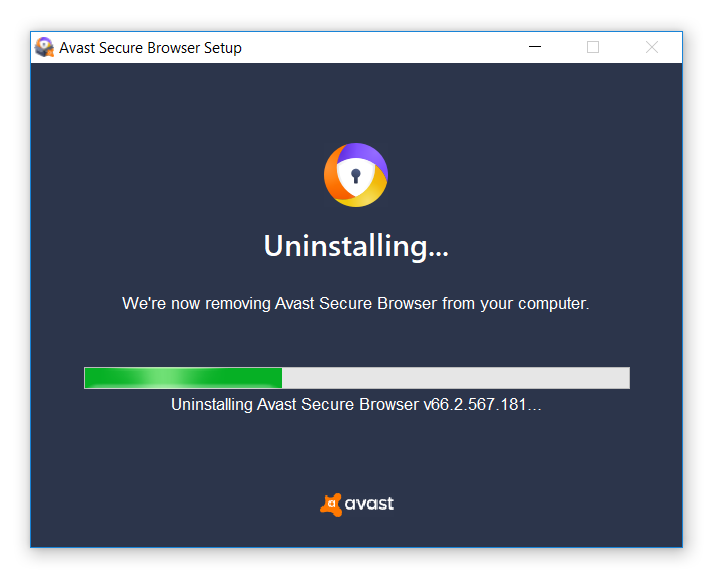
- Коли видалення буде завершено, натисніть ОК, щоб відповісти на кілька запитань, пов'язаних з видаленням.
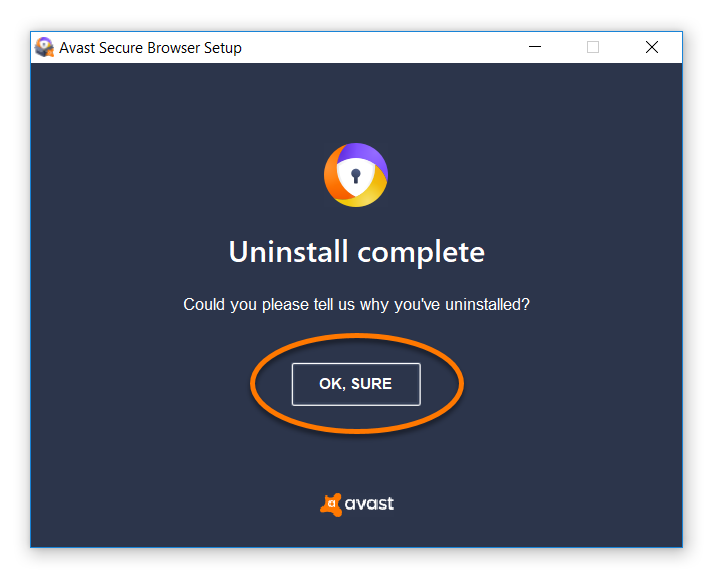
Програма Avast Secure Browser буде видалена з вашого ПК.
інші можливості
Якщо видалити Avast Secure Browser після виконання описаних вище дій не вдалося, скористайтеся засобом для видалення Avast Secure Browser.
- Увійдіть в Windows як користувач з правами адміністратора і переконайтеся, що на вашому ПК не працює інший додаток або антивірусне програмне забезпечення.
- Натисніть кнопку нижче, щоб завантажити Утиліту для видалення програми Avast, і збережіть її в певному місці на вашому ПК (за замовчуванням всі файли зберігаються в папку Завантаження). Завантажити засіб видалення
- Клацніть правою кнопкою миші завантажений файл avast_secure_browser_uninstall.exe і виберіть в контекстному меню пункт Запуск від імені адміністратора.
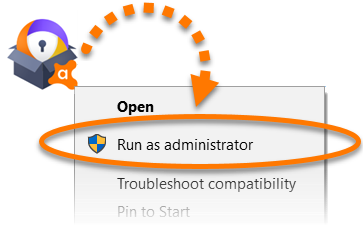
- Якщо відобразиться діалогове вікно Служба захисту із запитом дозволів натисніть Да (або Продовжити в більш ранніх версіях Windows).
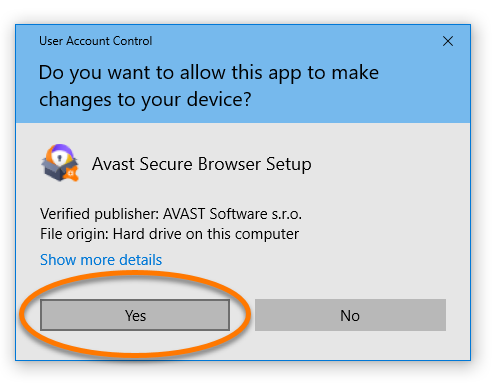
- Встановіть прапорець поруч з елементом Видалення даних браузера, щоб видалити відомості свого профілю (наприклад, закладки та журнал). Після цього натисніть Видалення, щоб продовжити.
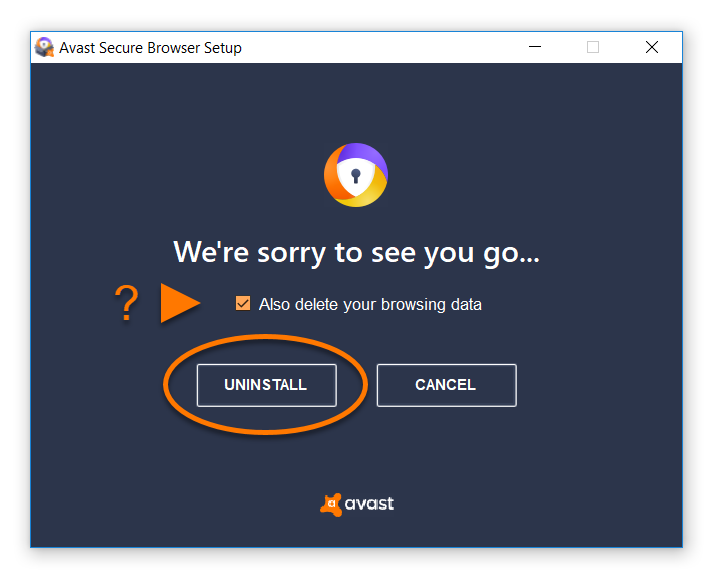
- Зачекайте, поки засіб видалить програму Avast Secure Browser з вашого ПК.
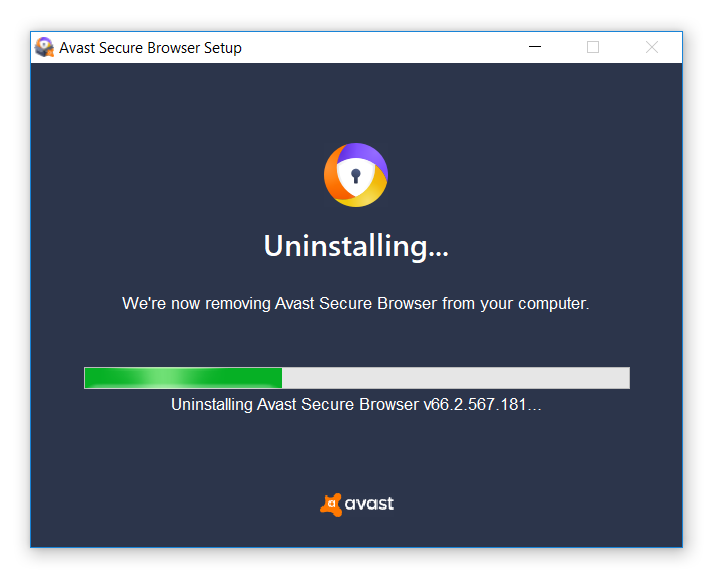
- Коли видалення буде завершено, натисніть ОК, щоб відповісти на кілька запитань, пов'язаних з видаленням.
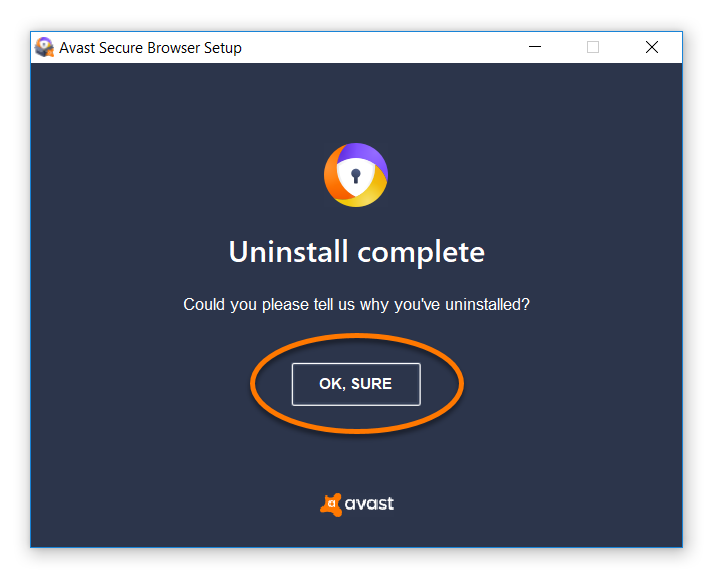
Програма Avast Secure Browser буде видалена з вашого ПК.
- Microsoft Windows 10 Home / Pro / Enterprise / Education - 32- або 64-розрядної версії
- Microsoft Windows 8.1 / Pro / Enterprise - 32- або 64-розрядної версії
- Microsoft Windows 8 / Pro / Enterprise - 32- або 64-розрядної версії
- Microsoft Windows 7 Home Basic / Home Premium / Professional / Enterprise / Ultimate - SP 1, 32- або 64-розрядної версії
- Microsoft Windows Vista Home Basic / Home Premium / Business / Enterprise / Ultimate - SP 2, 32- або 64-розрядної версії
- Microsoft Windows XP Home / Professional / Media Center Edition - SP 3, 32-розрядної версії